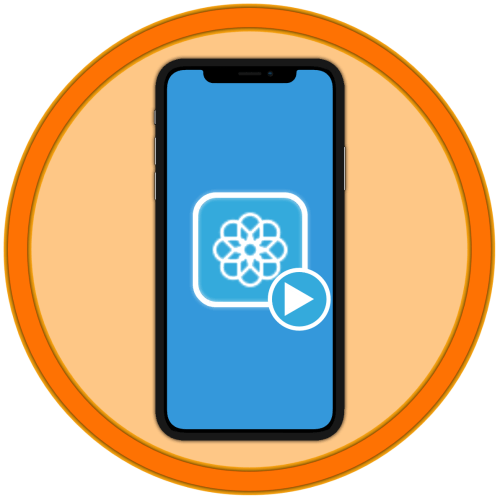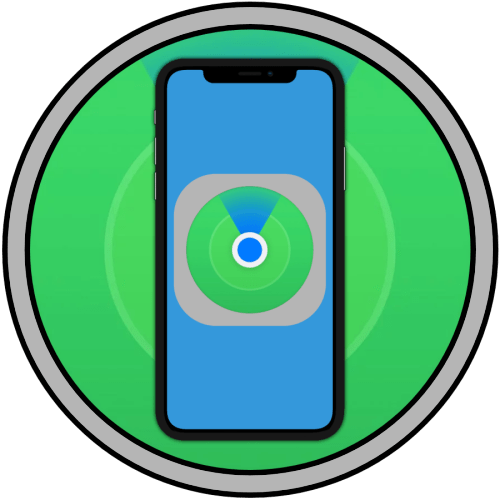Зміст

Крок 1: Включення
Якщо з якихось причин фірмовий голосовий асистент був відключений на Айфоне, для повторного його включення виконайте наступне:
- Відкрийте «Налаштування» iOS і прокрутіть їх вниз, до розділу зі стандартними функціями.
- Виберіть " Siri та пошук» .
- Активуйте тумблер навпроти пункту "Слухати "Привіт, Siri""
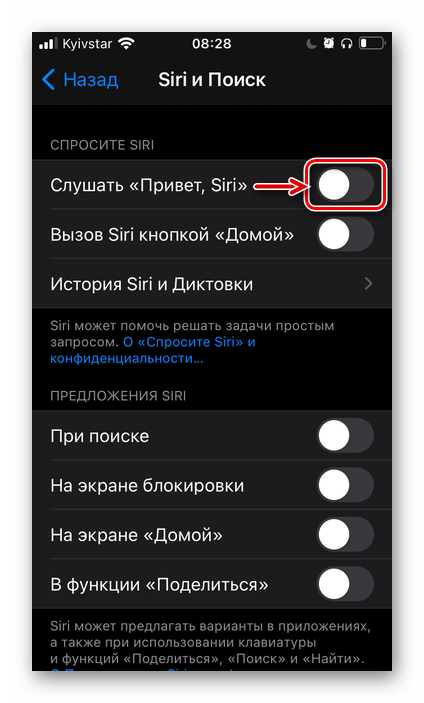
І підтвердьте цю дію.
- Налаштуйте роботу голосового асистента,
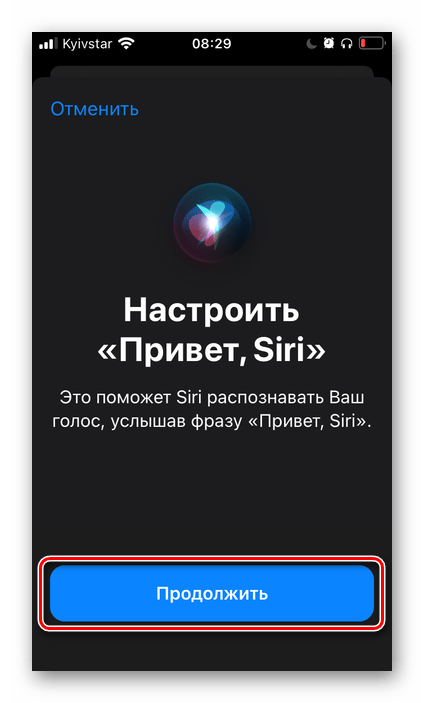
По черзі озвучуючи всі команди,
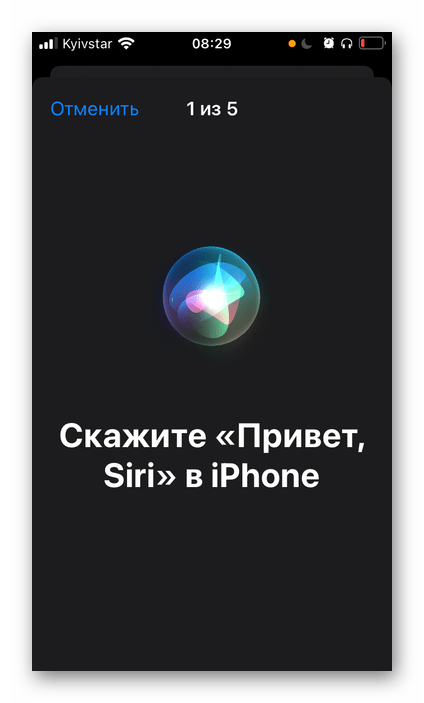
Які будуть з'являтися на екрані.

Коли з'явиться напис "функція" Hey Siri"готова до роботи" , тапніте по кнопці »Готово" .
- Далі, повернувшись до налаштувань помічника, за бажанням, активуйте ще два перемикача:
- "виклик Siri кнопкою "Додому"" / "виклик Siri бічною кнопкою" ;
- " Siri з блокуванням екрана» .
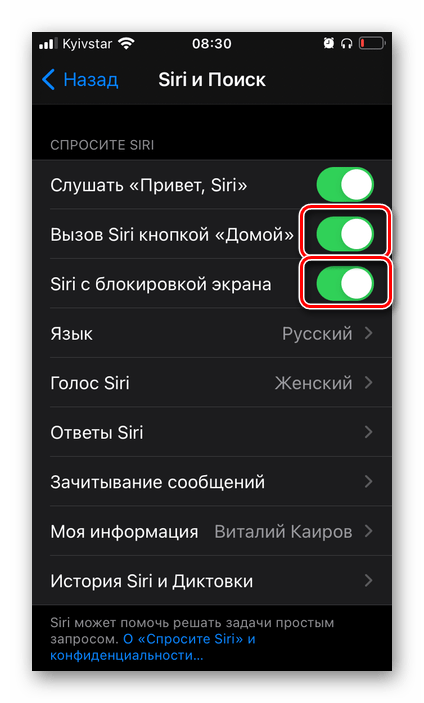
На 3-4 кроці інструкції ми включили можливість виклику сірі голосовою командою. Ці ж дві дозволяють звертатися до асистента за допомогою відповідної кнопки на корпусі пристрою (який саме – залежить від моделі) і з екрану блокування. Якщо хочете, щоб функція була доступна в кожному з випадків, переведіть розташовані навпроти цих пунктів тумблери в активний стан.
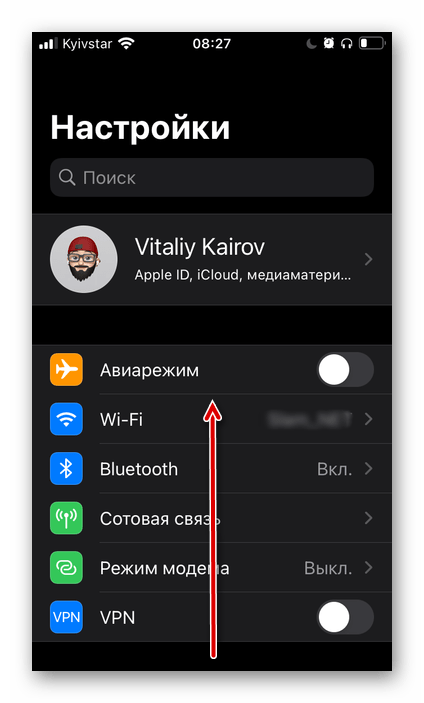
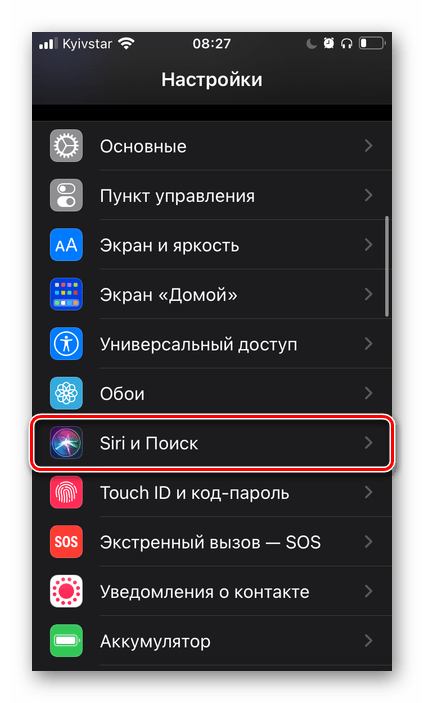
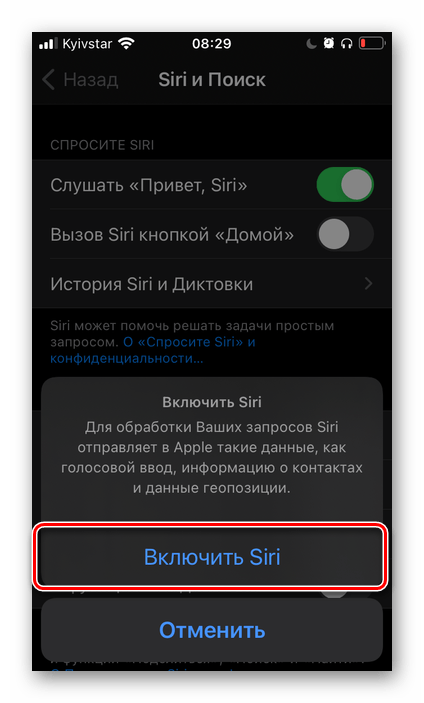
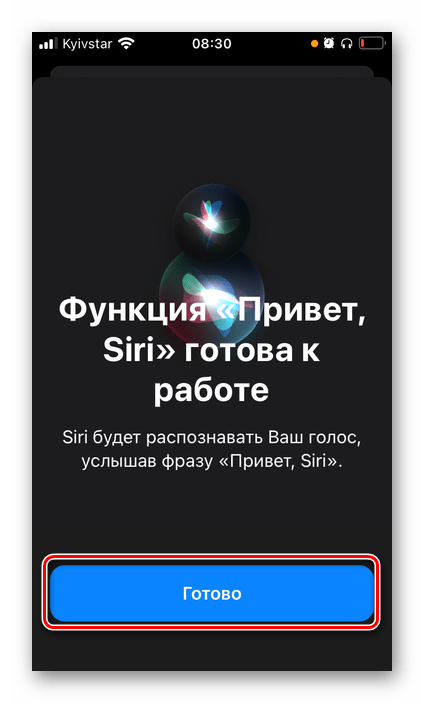
На цьому основну задачу, озвучену в заголовку статті, можна вважати вирішеною.
Читайте також: як відключити сірі на Айфоне
Крок 2: Налаштування
Для більш зручного взаємодії з помічником незайвим буде також налаштувати його роботу. Робиться це в тому ж розділі системних параметрів, в який ми з вами перейшли в другому пункті попередньої інструкції.
- Перше, що потрібно зробити, визначити мову, на якій ви будете спілкуватися з Siri і отримувати від неї відповіді.
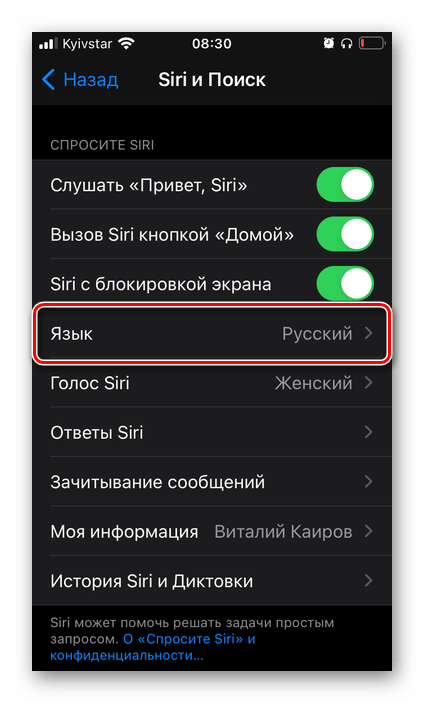
Виберіть його у відповідному розділі.
- Далі можна визначити стать (голос) асистента.
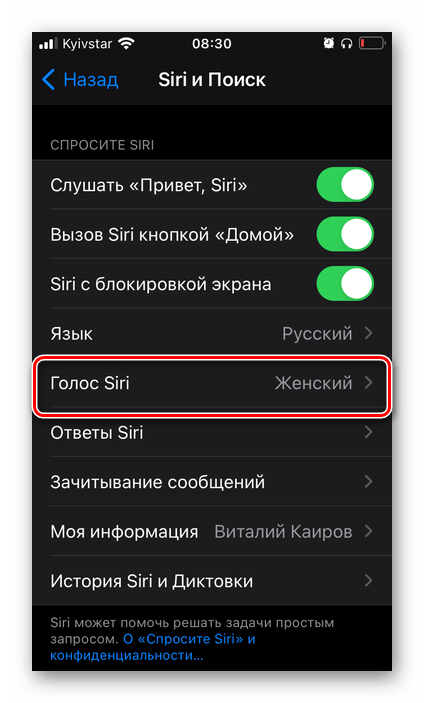
За замовчуванням встановлено»Жіночий" , але замість нього можна вибрати »Чоловічий" .
- Наступний параметр –»Відповіді Siri"
.
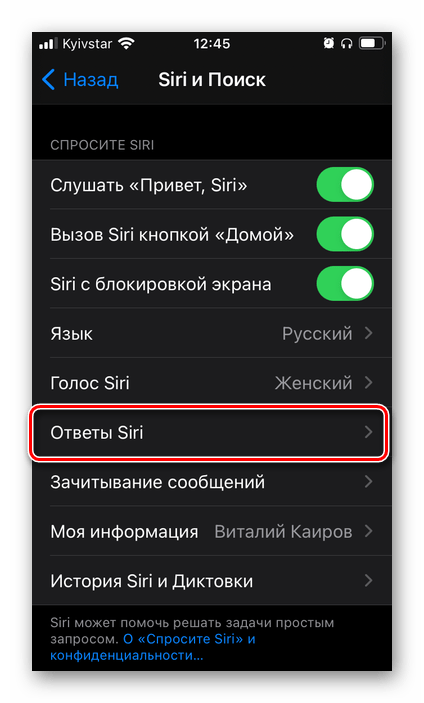
Тут вказується те, коли асистент буде відповідати вголос і чи буде під час спілкування з ним відображатися текст на екрані – вимовлений сірі (2) і вами (3).
- Якщо Ви користуєтеся навушниками AirPods 2-го покоління, AirPods Pro
або Beats (деякі моделі), незайвим буде активувати функцію
" читання повідомлень»
.
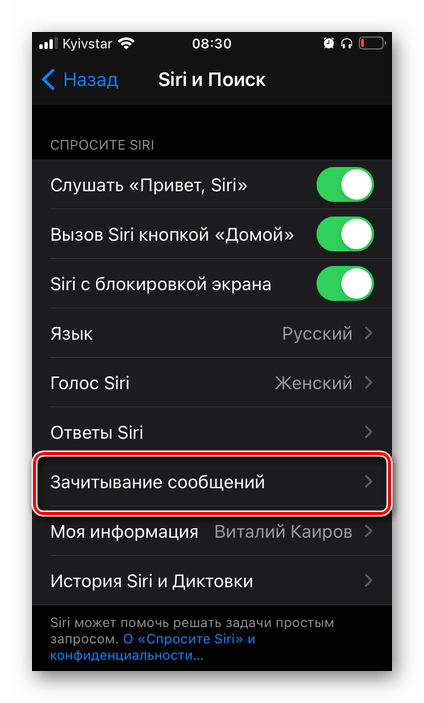
Це дозволить прослуховувати вхідні повідомлення без необхідності розблокування iPhone і, за бажанням, диктувати на них відповіді.
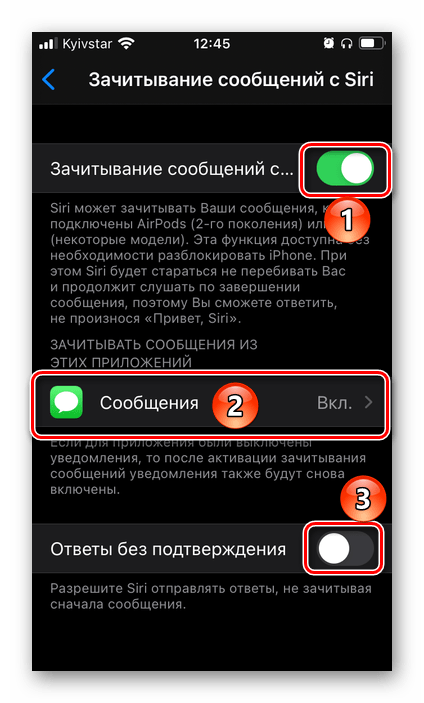
Додатково можна визначити, від кого саме вони будуть зачитуватися.
- Siri зберігає історію спілкування та диктування.
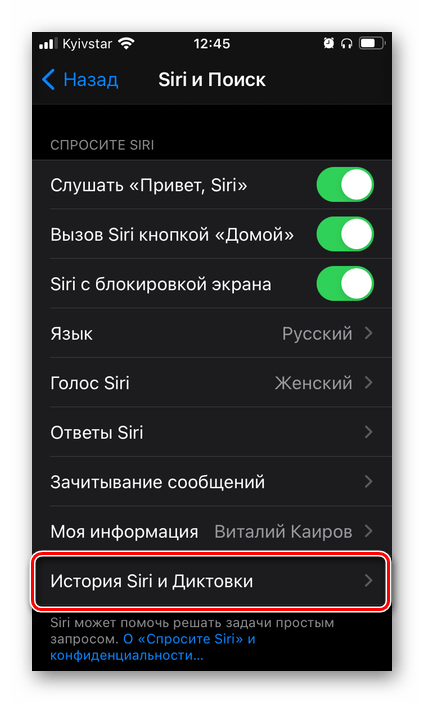
У разі необхідності ці дані можна видалити.
- Крім голосового спілкування і різних команд, Siri може відображати різні підказки і пропонувати варіанти дій в додатках, при використанні пошуку і клавіатури. Для цього слід активувати всі або тільки потрібні вам перемикачі в блоці " Пропозиції Siri» .
- Роботу сірі можна налаштувати і в окремих (тільки системних) додатках &8212; список підтримуваних представлений нижче.
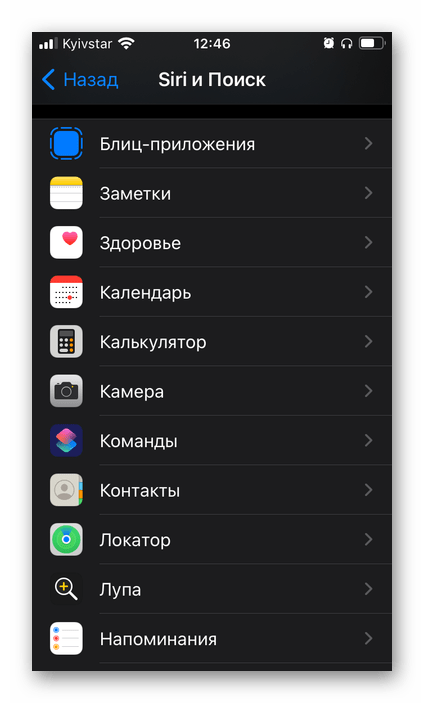
Залежно від типу та функціональності останніх,
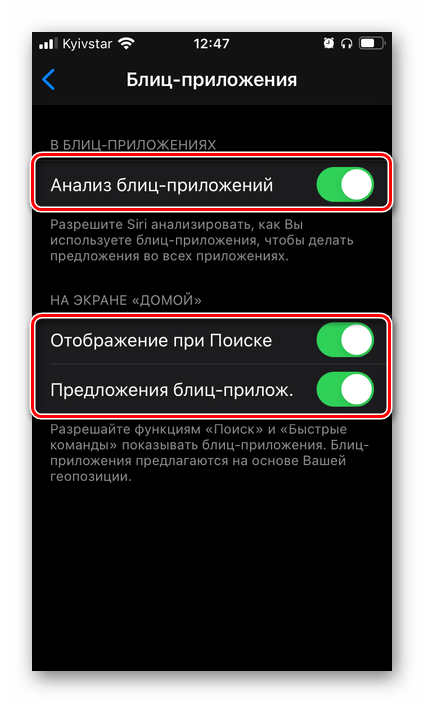
Доступні різні опції в додатку&171; команди & 187; , на екрані & 171; додому&187; і на заблокованому екрані.
- Останнє, що можна налаштувати для Siri, але не є обов'язковим, - це функція " Універсальний доступ»
. Для цього:
- Відкрийте відповідний розділ »Налаштування" iOS.
- Прокрутіть вниз представлені в ньому підрозділи
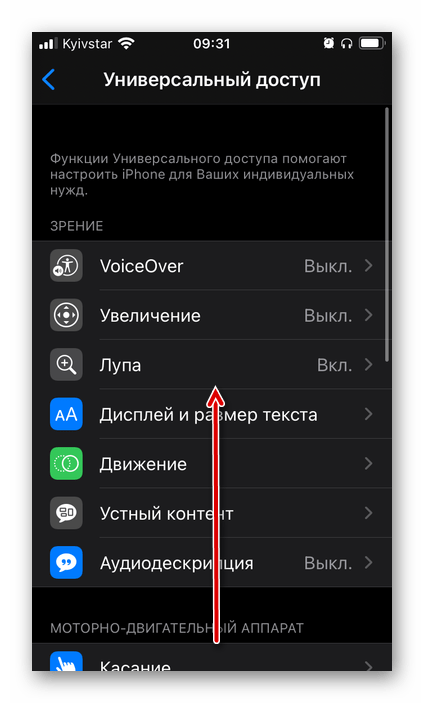
І виберіть «Siri» .
- Визначте, за яких умов і коли асистент буде слухати вас, відгукуватися голосом і як буде демонструвати інтерфейс запущених додатків (доступно в iOS 14).
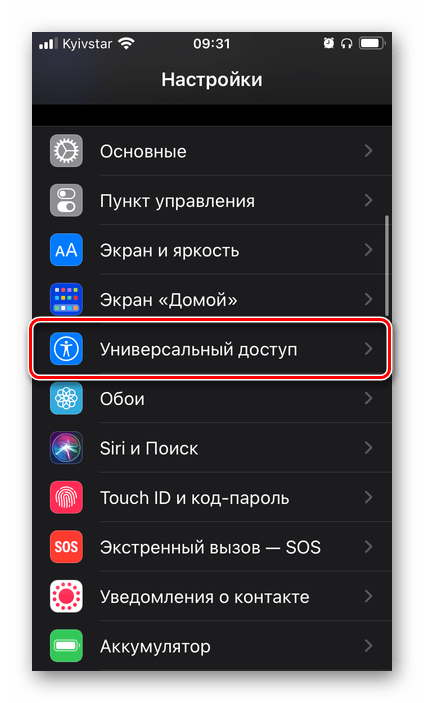
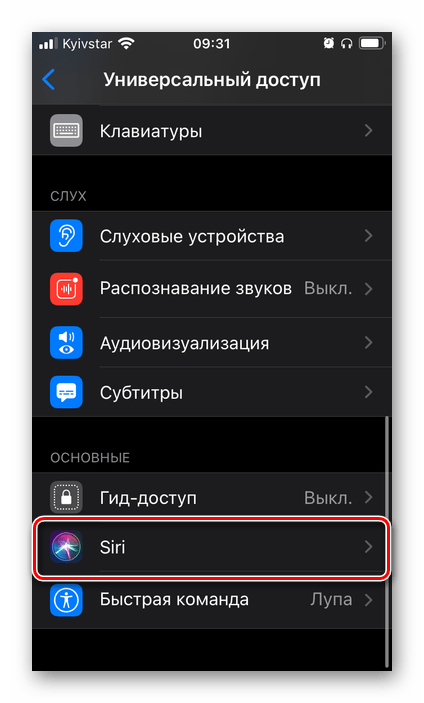
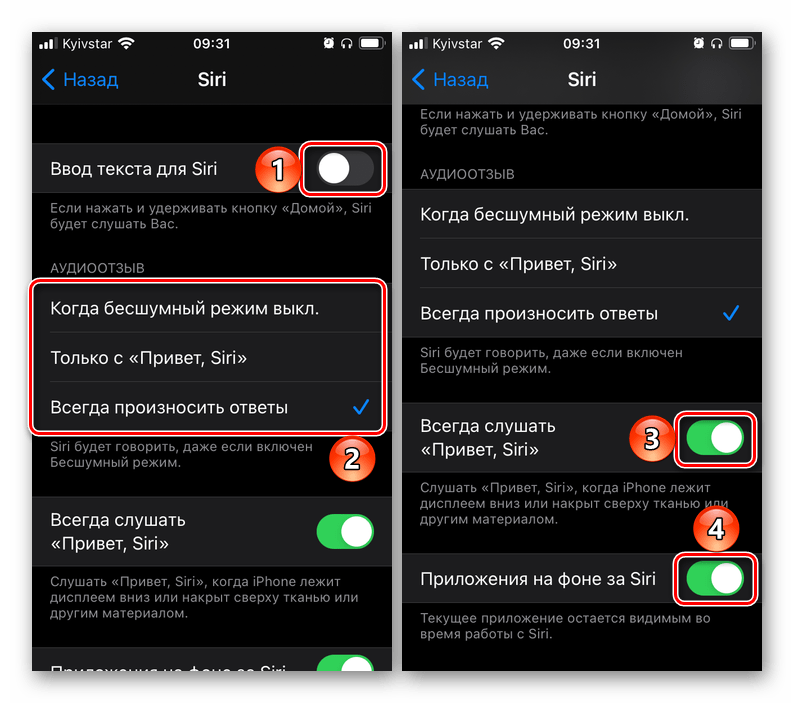
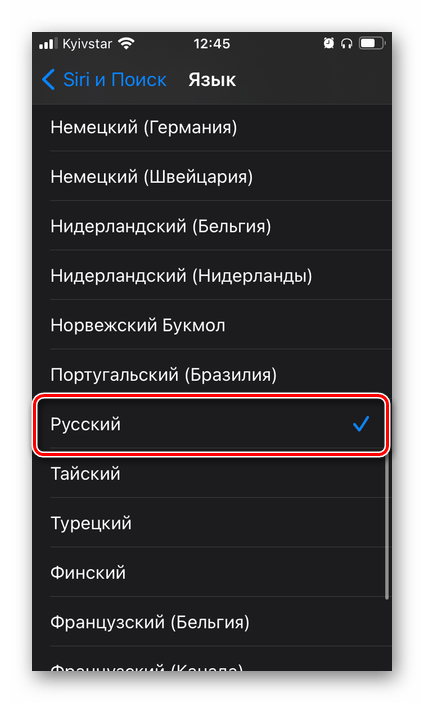
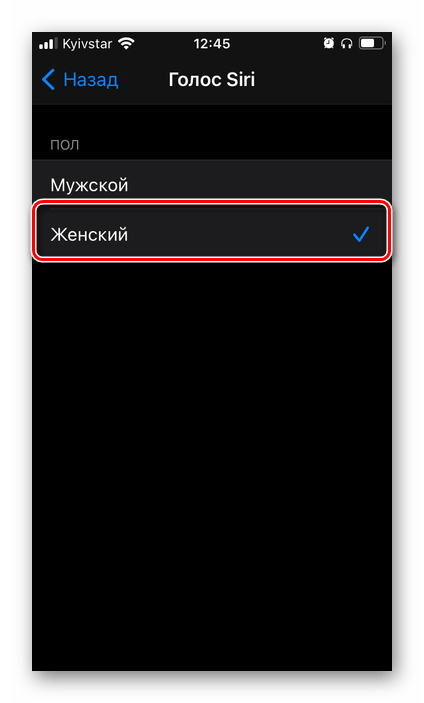
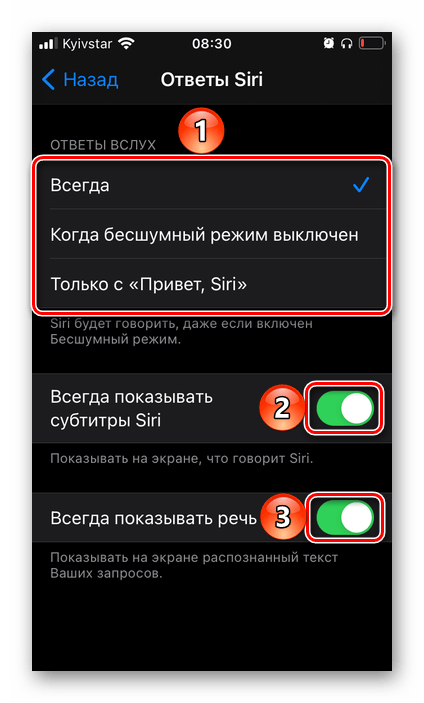
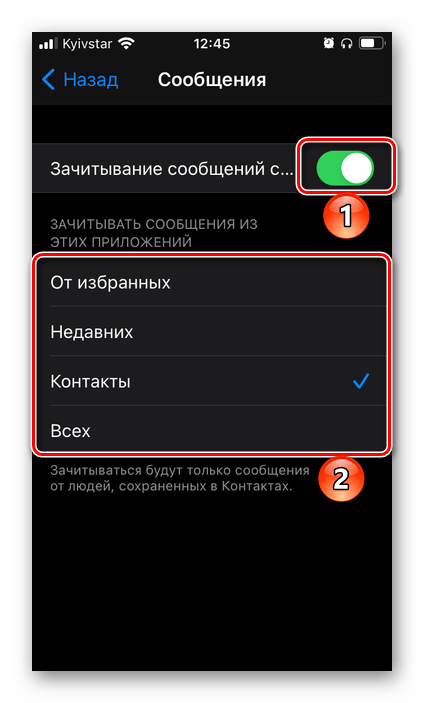
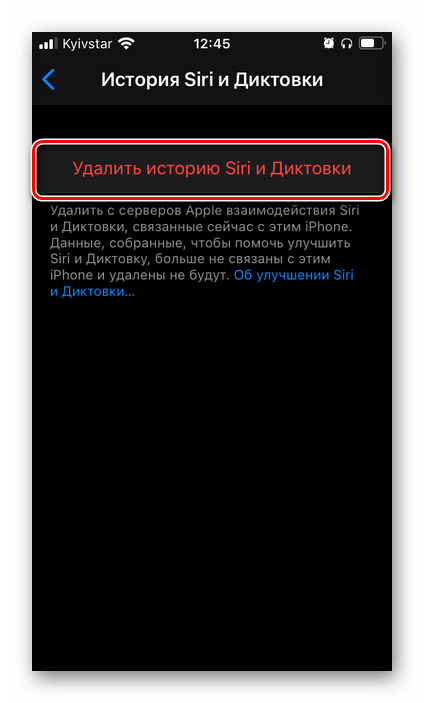
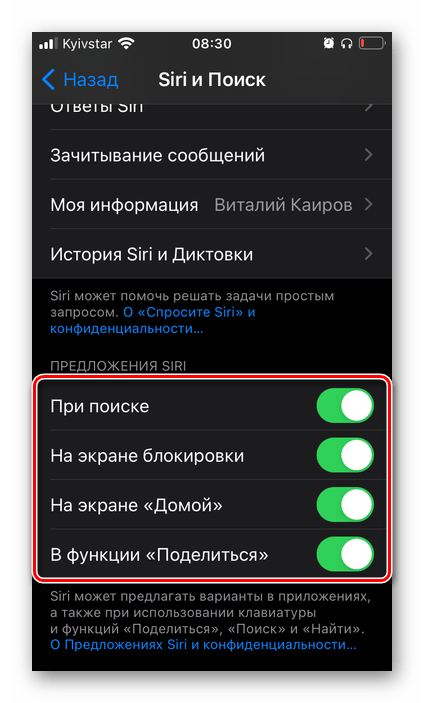
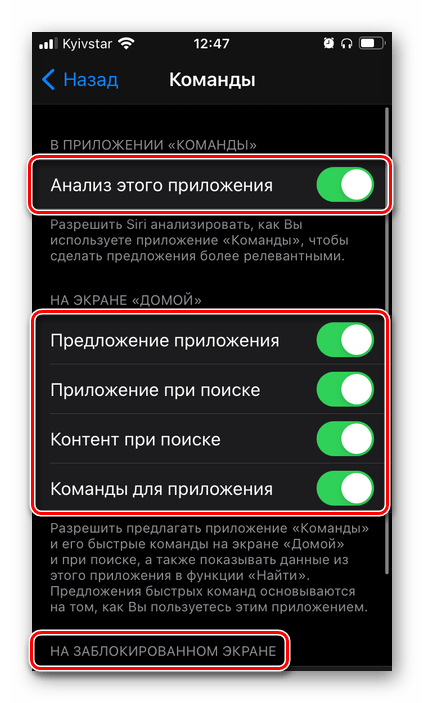
Закінчивши з налаштуванням сірі на Айфоне, можна сміливо переходити до її використання.
Крок 3: виклик та використання
Для початку розглянемо те, яким чином можна викликати Siri на iPhone – це ми з вами визначили на кроках № 3-5 першої частини статті.
- Скажіть " Привіт, Сірі» , якщо ви дозволили асистенту реагувати на відповідну голосову команду. Те, чи буде вона працювати і на заблокованому екрані, залежить від додаткової настройки, теж розглянутої нами вище.
- Натискання кнопки»додому" (на Айфон, де вона є, і вона механічна) або бічний (на Айфон з немеханічної кнопкою або вже без неї).
- Якщо Ви користуєтеся навушниками AirPods, крім позначених вище команд, викликати Siri на них можна шляхом подвійного торкання датчика натискання (на моделях 1-го і 2-го покоління) або його утриманням (в моделі Pro). Попередньо ці дії потрібно буде налаштувати-інструкція є в представленій за посиланням нижче статті.
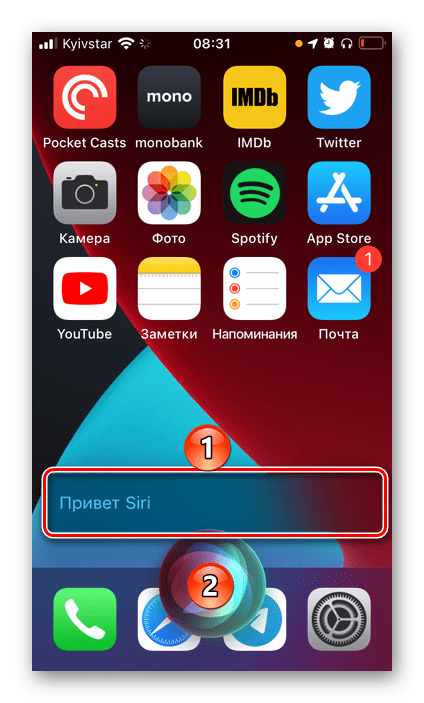
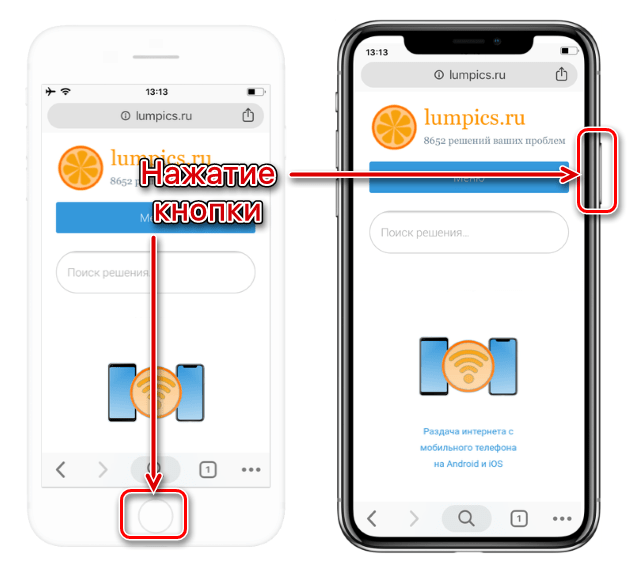
Детальніше: як налаштувати сірі на Аірподс
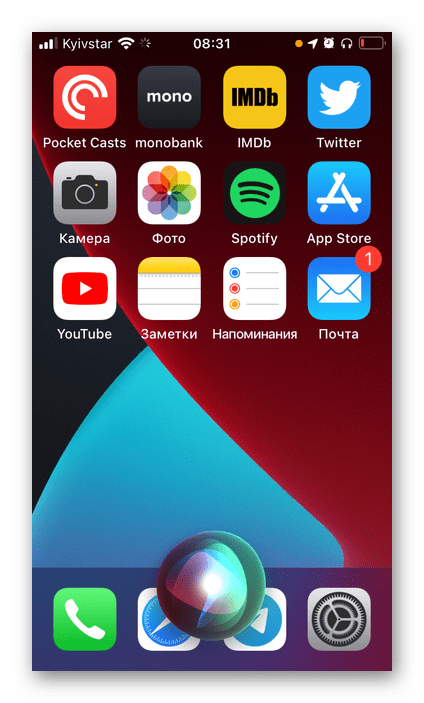
Тепер, знаючи, як викликати помічника, Ви можете ставити перед ним будь-які (підтримувані і зрозумілі) завдання. За допомогою Siri можна запускати додатки і відкривати сайти, управляти відтворенням аудіо і відео, а також різними функціями мобільного пристрою, здійснювати дзвінки, писати повідомлення, ставити нагадування, робити нотатки, додавати записи в календар, конвертувати одиниці виміру, рахувати приклади і багато іншого.
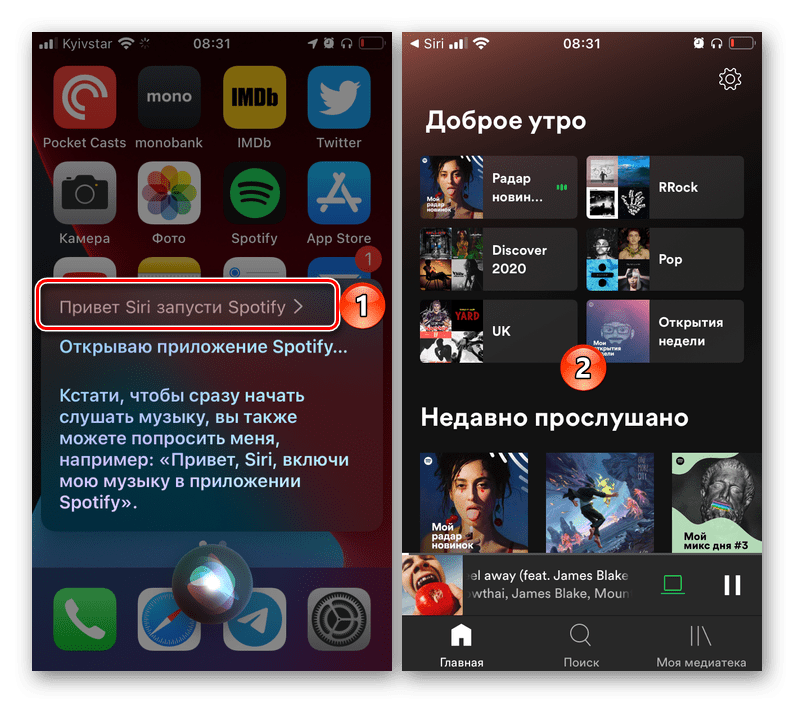
Читайте також: як поставити нагадування на Айфоне за допомогою сірі
Розглянемо кілька команд:
- Скільки грам в унції?
- Скільки буде 500 рублів в доларах?
- Скільки днів залишилося до нового року?
- Яка завтра буде погода в Купертіно?
- Включи режим енергозбереження.
- Подзвони мамі в Telegram.
- Надішліть повідомлення Lumpics.
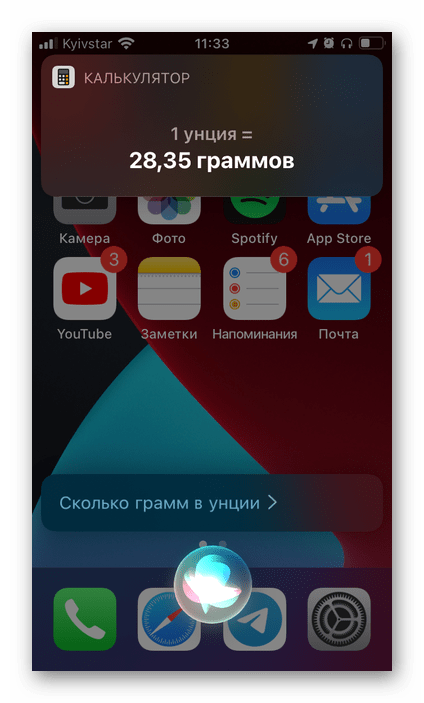
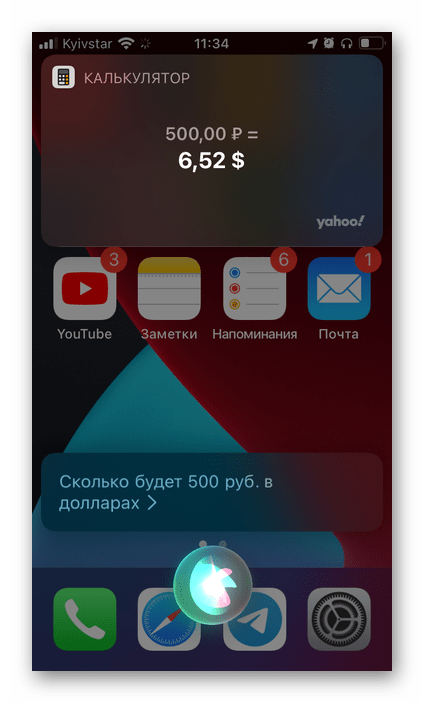
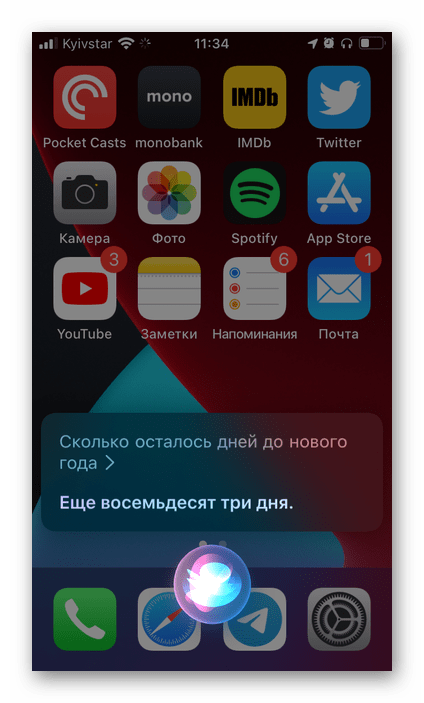
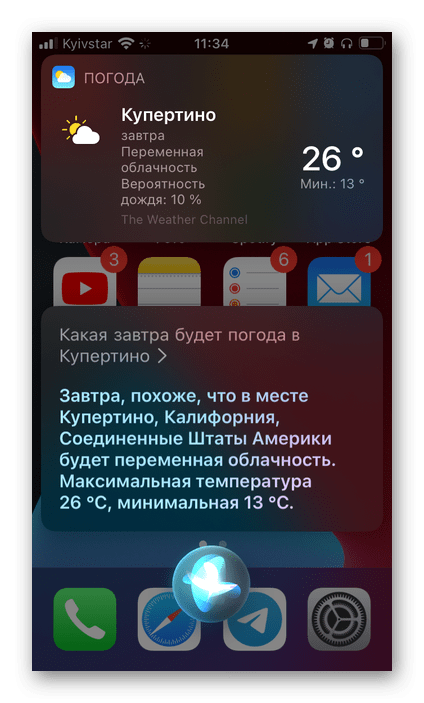
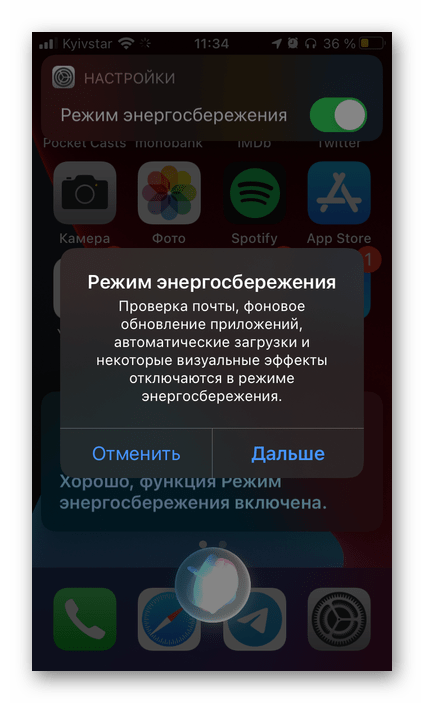
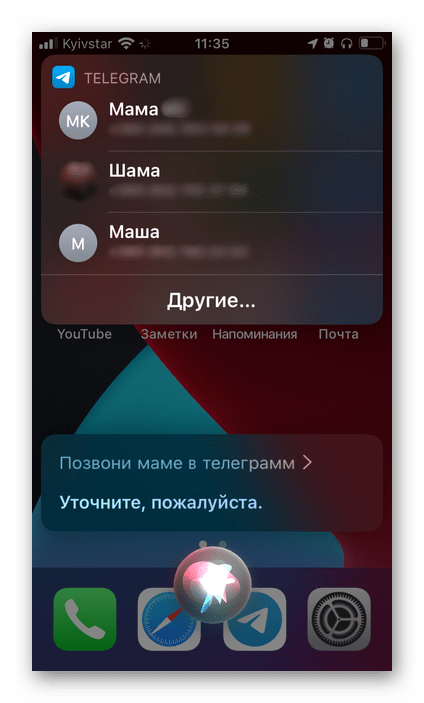
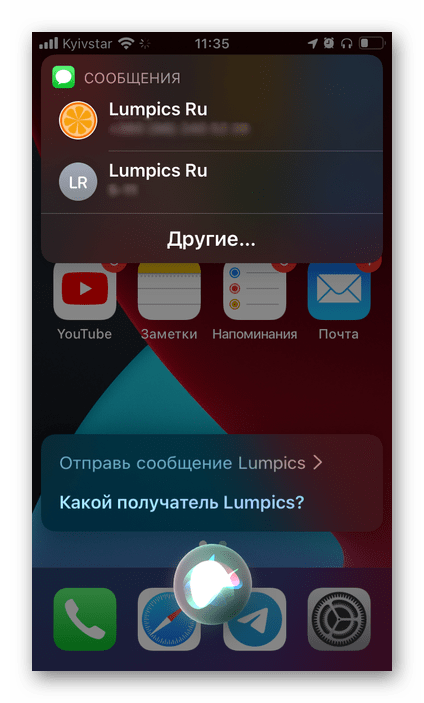
Примітка: у деяких випадках команди може знадобитися підкоригувати або, як це показано на двох останніх зображеннях вище, самостійно здійснити вибір Користувача, з яким потрібно зв'язатися. Останнє зазвичай відбувається, коли їх імена співзвучні або ідентичні.
Як бачите, нічого складного і, що особливо важливо, цілком людською мовою. Siri також можна налаштувати для виконання різних швидких команд, що представляють собою не окремі дії, а ланцюжка таких, але це вже тема для окремої статті.
Ознайомитися з тим, яким чином здійснюється управління відтворенням за допомогою сірі, можна в наших статтях, присвячених Аірподс – в даному випадку асистент бере на себе функції, відсутні в навушниках.
Детальніше:
як змінити гучність в Аірподс
як керувати навушниками Аірподс
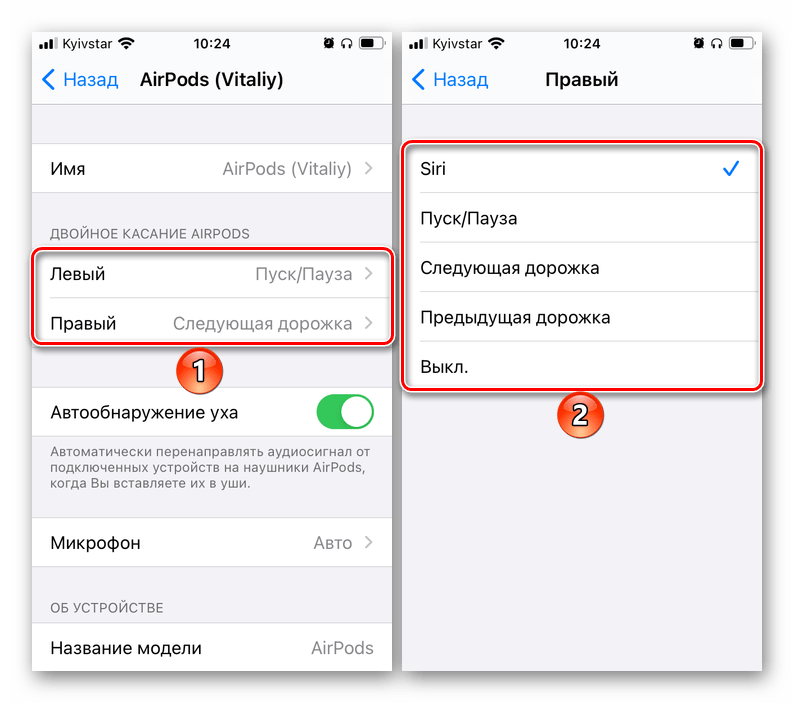
Увімкнення Siri в iOS 11 і нижче
Активувати голосового помічника на пристроях з 11 і попередніх їй версіях айОС можна Налаштуваннях, інтерфейс яких багато в чому відрізняється від розглянутого вище прикладу.
- Запустіть «Налаштування» iOS і перейдіть до них до розділу «Основні» .
- Відкрийте підрозділ «Siri» .
- Увімкніть голосового асистента, перевівши в активне положення відповідний тумблер.
Підтвердьте свій намір і виконайте необхідні налаштування.